pagefaultinnonpagedarea藍色畫面好幾次的解決方法:1、開啟「進階系統設定」選項,然後在「效能選項」介面,點選「虛擬記憶體」群組的「變更」選項,接著取消「自動管理. ..”前面的選取狀態;2、開啟“電源選項”,取消“啟用快速啟動”的選取狀態,點選“儲存修改”,然後重新啟動即可。

本教學操作環境:Windows10系統、Dell G3電腦。
pagefaultinnonpagedarea藍色畫面好幾次怎麼辦?
win10經常性的更新出現了很多問題,藍屏就是常見的一種,但對於大多數情況來說都是因為驅動問題引起,下面就針對此藍屏代碼說一下兩種常見的解決方法,對於軟體衝突問題很難界定,一般後期的更新就會解決
win10藍屏PAGE_FAULT_IN_NONPAGED_AREA解決方法
#方法一:虛擬記憶體設定
桌面右鍵【此電腦】圖標,在右鍵選單選擇【屬性】選項
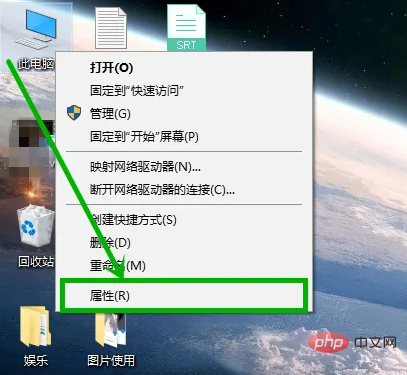
在開啟的系統介面左側選擇【進階系統設定】選項
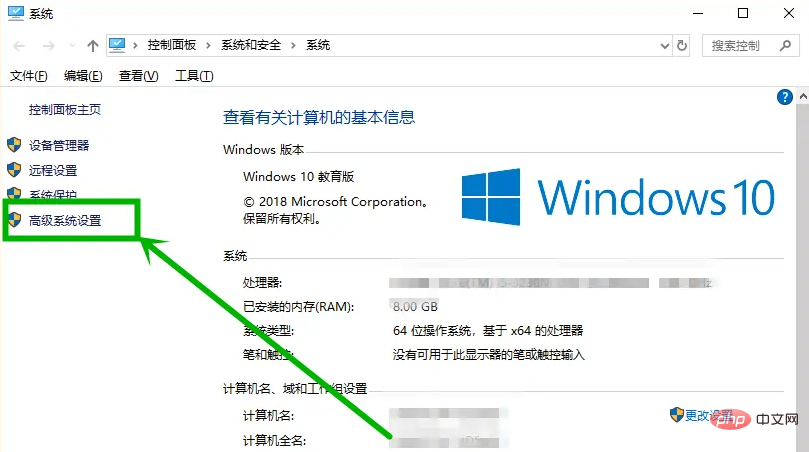
在開啟的【電腦屬性】窗口,選擇【進階】選項卡,然後點選【效能】群組的【設定】選項
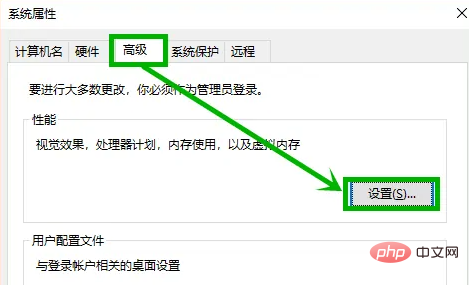
在開啟的【效能選項】介面,選擇【進階】選項卡,然後點選【虛擬記憶體】群組的【變更】選項

#在開啟的【虛擬記憶體】窗口,取消【自動管理...】前面的選取狀態,然後選擇【系統管理的大小】,然後點選【確定】,然後重啟就行了
! ! !此方法主要針對調整過虛擬記憶體的使用者
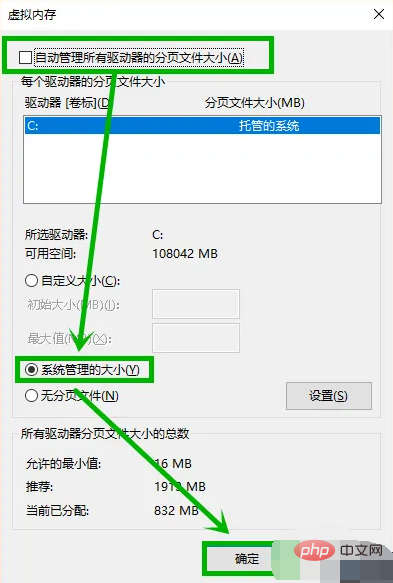
方法二:關閉快速啟動
工作列右鍵點選電源圖標,選擇彈出式選單的【電源選項】
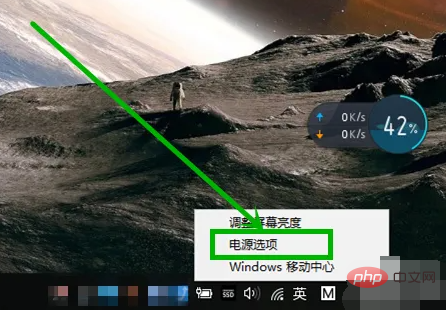
在開啟的【電源選項】介面左側點選【選擇關閉蓋子的功能】或【選擇電源按鈕的功能】選項
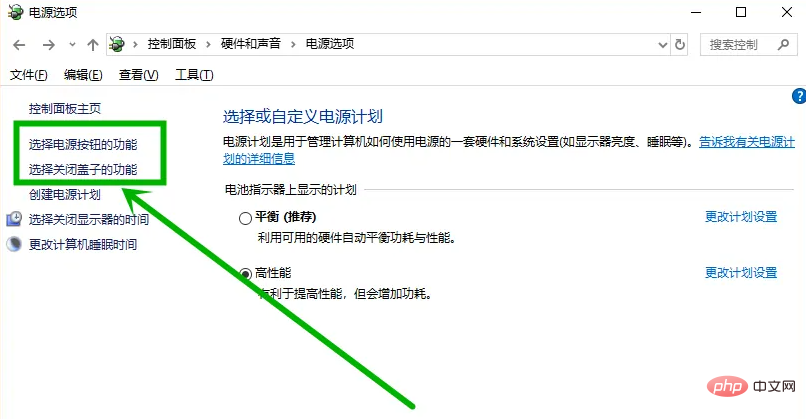
在開啟的介面點選【變更目前無法使用的設定】,然後取消【啟用快速啟動】的選取狀態,點選【儲存修改】,然後重新啟動就行了
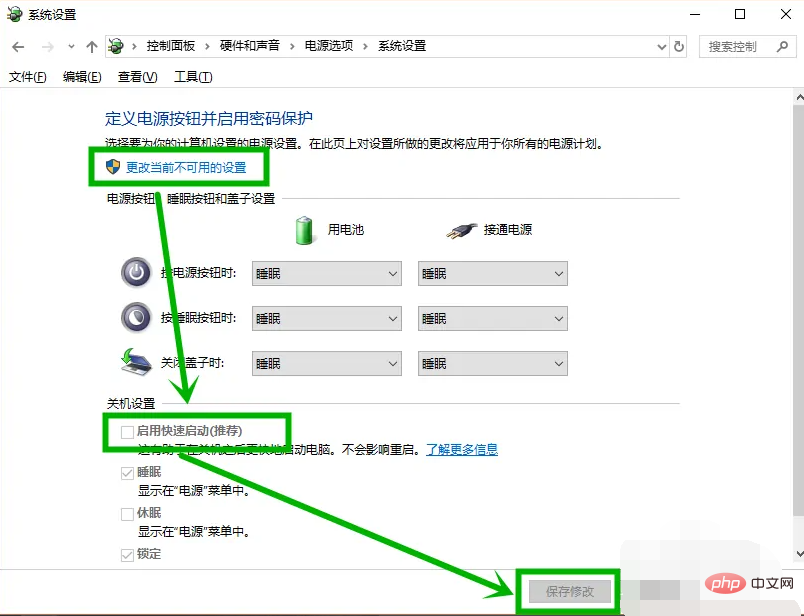
更多相關知識,請造訪常見問題欄位!
以上是pagefaultinnonpagedarea藍色畫面好幾次怎麼辦的詳細內容。更多資訊請關注PHP中文網其他相關文章!



